![]()
更多详情,请参阅“设置指南”。
 14.11 数据显示器设置指南
14.11 数据显示器设置指南 16.4.1 输入设备(条形码1/条形码2)设置
16.4.1 输入设备(条形码1/条形码2)设置
![]()
更多详情,请参阅“设置指南”。![]() 14.11 数据显示器设置指南
14.11 数据显示器设置指南![]() 16.4.1 输入设备(条形码1/条形码2)设置
16.4.1 输入设备(条形码1/条形码2)设置
配置设置来显示从数据显示器部件中的条形码阅读器读取的代码数据,并从控制器/PLC的D100地址开始将它保存起来。
下面将介绍如何设置与条形码的通讯。在[系统设置]窗口中,点击[输入设备]来显示如下画面。

从[类型]下拉列表中选择[条形码阅读器]。

在[端口]下拉列表中选择您想连接的端口。

![]()
如果该端口也用于其他控制器/PLC,![]() 将显示在[端口]的右边,如上图所示。
将显示在[端口]的右边,如上图所示。
在[通讯设置]中设置[速度]、[数据长度]、[校验位]、[停止位]、[流控制]和[5V电源]。
从[将数据保存在]下拉列表中选择数据存储位置。至此,条形码的通讯设置已经完成。
在绘制画面上,配置从条形码阅读器中显示数据的数据显示器部件。
从[部件(P)] 菜单中,指向[数据显示器(D)]并选择[文本显示(S)],或点击![]() 在画面上放置一个数据显示器部件。
在画面上放置一个数据显示器部件。
点击数据显示器部件,将显示如下对话框。点击[文本显示]。
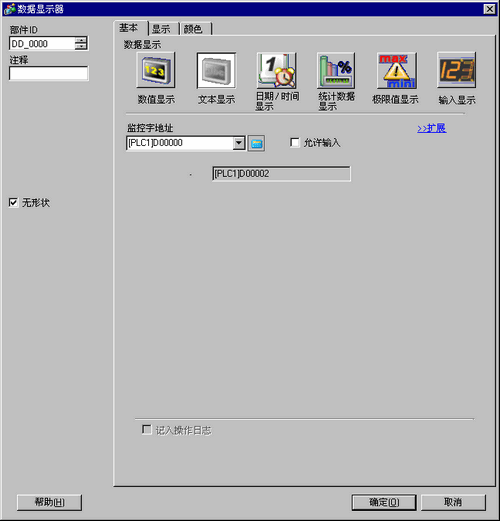
从[选择形状]中选择数据显示器的形状。
在[显示设置]选项卡的[显示字符数]栏中,定义一个1到100间的单字节字符数。使用双字节字符时,每个双字节字符按两个显示字符计算。(例如,“3”个单字节字符)
点击[基本]选项卡。在[监控字地址]栏,设置地址 用于保存从条形码阅读器中读取的值。.
画面上将显示[监控字地址]的地址。

![]()
一个单词使用两个单字节字符,或者一个单词使用一个双字节字符。在上例中,由于在步骤9中将[显示字符数]设为3个单字节字符,因此使用了两个字。
勾选[允许输入]复选框。选择[允许输入]将显示[数据输入]选项卡,可在其中输入文本数据。

点击[数据输入]选项卡,将输入方式选择为[位]。
设置 [允许输入位地址]。当该位地址为ON时,启用条形码阅读器的数据输入。

点击[扩展],然后勾选[输入条形码]复选框。
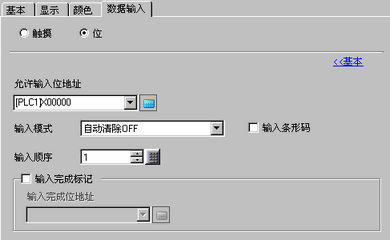
从[输入模式]下拉列表中,选择处理方式以覆盖已读取的代码数据。
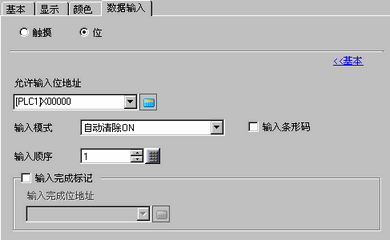
必要的话,在[颜色]选项卡中设置数据显示器部件的颜色或在[显示]选项卡中设置数据显示器部件的文本,然后点击[确定]。
![]()
您必须设置位开关以允许在数据显示器部件中进行输入。![]() 10.3 反转位的ON/OFF状态
10.3 反转位的ON/OFF状态
一个条形码阅读器可以连接到COM1和USB端口两者之一,但如果同时连接两个条形码阅读器,并在数据显示器部件或内部寄存器中保存来自两个条形码阅读器的代码数据时,系统可能不能正常工作。因此应将一个条形码阅读器设置为从数据显示器部件读取数据,而另一个条形码阅读器将数据保存到内部寄存器。
如果在[数据输入]选项卡中未为数据显示器部件设置[输入条形码],则不会将已读取的代码数据写入数据显示器部件中。
如果已读取代码数据的数量超出为数据显示器部件设置的[显示字符数],数据就不能在数据显示器部件上正确显示。数据显示器部件中可以设置的最大显示字符数是100个单字节字符。